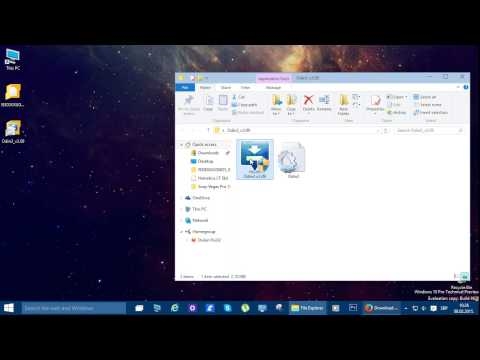На Asus K53T лаптоп има одредена сума на вградени хардвер на одборот. За повеќето компоненти да работат правилно со оперативниот систем, треба да ги инсталирате правилните двигатели. Најдете ги на еден од пет начини. За нив ќе се дискутира во нашата статија.
Преземање на драјвер за Asus K53T
Корисниците не секогаш имаат диск во комплет со лаптоп кој ги има сите потребни датотеки на неа, па мора да пронајдете и инсталирате софтвер користејќи други методи. Да ги анализираме детално.
Метод 1: Веб-ресурси на Asus
Приоритет треба да се даде на алгоритам за преземање на драјвери од официјалната страна на компанијата на производителот, бидејќи секогаш ги содржи најновите датотеки. Треба да го направите следново:
Одете на официјалната страница за поддршка на Asus
- Во пригоден пребарувач, отворете го веб-ресурсот на Asus, каде што се наоѓа преку паѓачкото мени "Услуга" одете на јазичето за поддршка.
- Ќе ја видите лентата за пребарување. Во него, внесете го името на вашиот производ за пребарување.
- Информации за уредот собрани голем број, па затоа е поделен на категории. Треба да изберете "Возачите и комуналните услуги".
- За секоја верзија на оперативниот систем се преземаат различни датотеки, па пред-наведете го во соодветната линија.
- Следно ќе видите листа на сите достапни возачи. Изберете го потребното и кликнете на "Преземи", потоа стартувајте ја избраната датотека за да ја стартувате автоматската инсталација.





Метод 2: Софтверско решение од Asus
Asus Live Update Utility е официјална бесплатна алатка од оваа компанија, чија главна задача е да инсталира достапни ажурирања, вклучувајќи компоненти. Можете да го преземете на лаптоп вака:
Одете на официјалната страница за поддршка на Asus
- Отворете ја страницата за поддршка со левото кликање на соодветната ставка во категоријата. "Услуга".
- Како и во првиот метод, во лентата за пребарување ќе треба да го наведете името на производот за да продолжите на следниот чекор.
- При изборот на категории, кликнете на "Возачите и комуналните услуги".
- Поставете го оперативниот систем.
- Пронајдете ја програмата во листата на сите достапни датотеки. "ASUS Live Update Utility" и кликнете "Преземи".
- Отворете го инсталаторот и кликнете на за да ја започнете инсталацијата. "Следно".
- Ако сакате, променете ја локацијата каде што е зачувана комуналната услуга, а потоа одете на следниот прозорец.
- Ќе започне автоматската инсталација, по што софтверот ќе почне и ќе можете да кликнете на "Проверете ажурирање веднаш"за да го започнете процесот на пребарување возачот.
- Најдобрите надградби треба да се инсталираат со кликнување на соодветното копче.









Метод 3: дополнителен софтвер
Поедноставување на направените активности се дизајнирани за специјални програми, чија главна функционалност е концентрирана околу скенирање на уредот и избор на драјвери за компоненти. Во мрежата има голем број од нив, тие работат на истиот принцип. Препорачуваме да се запознаете со нашиот друг материјал, каде што можете да прочитате во детали за секој претставник на таков софтвер.
Прочитајте повеќе: Најдобри програми за инсталирање на драјвери
Се обидовме детално да го опишеме извршувањето на овој процес преку DriverPack Solution, така што неискусните корисници брзо и правилно го ставаат софтверот на лаптоп. Сите инструкции ќе ги најдете на линкот подолу.

Прочитајте повеќе: Како да ажурирате драјвери на вашиот компјутер користејќи DriverPack Solution
Метод 4: Компонентен проект
Уникатниот хардверски ID ќе ви помогне да го направите вистинското пребарување на возачот на интернет. Единствената тешкотија со овој метод е дека за секоја компонента треба да го повторите процесот. Сепак, на овој начин дефинитивно ќе ги најдете соодветните датотеки од било која верзија.
Прочитајте повеќе: побарајте ги драјверите со идентификација на хардвер
Метод 5: Стандардна оперативна алатка
Како што знаете, во Windows постои Уред за менаџер, каде што корисниците можат да вршат разни манипулации со поврзаната опрема. Исто така постои и функција која автоматски ќе ги скенира и инсталира драјверите. Ако сте заинтересирани за овој метод, одете во нашиот друг напис, каде што има детални инструкции за оваа тема.

Прочитајте повеќе: Инсталирање на драјвери со стандардни алатки за Windows
Доволно е да се избере една од петте опции со цел брзо и правилно да се достави работниот софтвер на секоја вградена или периферна опрема на лаптопот Asus K53T. Неискусните корисници, исто така, нема да биде тешко да ја решат задачите поради погоре наведените инструкции.